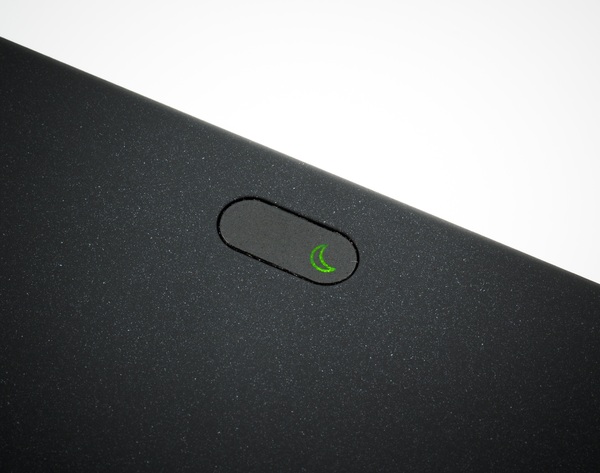В этой статье мы продолжим рассказ о тонких и легких ноутбуках, которые не попадают в категорию ультрабуков, однако по совокупности своих возможностей представляют собой очень интересные решения для пользователей, которым нужна не только портативность, но и хорошая функциональность.
По задумке разработчиков, Lenovo Thinkpad X1 должен был совместить в себе практически все интересные черты современного ноутбука, но сохранить основные достоинства линейки Thinkpad. Другими словами, быть тонким и легким, с хорошей производительностью, красивым внешне, но при этом очень прочным и обеспечивать высочайшее удобство в повседневной работе.
В этом обзоре мы посмотрим, насколько удалось совместить требования современного рынка и принципы построения самой знаменитой линейки бизнес-ноутбуков на рынке.
Конфигурация линейки
Lenovo Thinkpad X1 отнесен к линейке Х, которую производитель на сайте характеризует как «Самые тонкие и легкие ноутбуки с максимальным сроком автономной работы». Сюда отнесены в основном 12-дюймовые модели, Lenovo Thinkpad X1 из них самый крупный (матрица 13,3 дюйма).
Обзорная страница модели сделана очень интересно, особенно мне понравился интерактивный ролик, в котором наглядно показаны основные достоинства модели. Впрочем, в текстовом виде они на странице тоже приведены:
- ОС вплоть до «Windows 7 Профессиональная»;
- Система Lenovo Rapid Charge позволяет заряжать аккумулятор до 80% за 30 минут;
- Каркас жёсткости Roll Cage, клавиатура с защитой от пролитой жидкости, ударопрочное стекло Corning Gorilla;
- Соответствует стандартам минобороны США, при этом толщина корпуса тоньше диаметра монеты;
- Качественная VoIP-связь с HD-камерой и микрофоном с функцией подавления шумов;
- Клавиатура с подсветкой;
- Разъёмы USB 3.0 и HDMI;
- Программа Dolby Home Theatre и сверхъяркий LCD-экран.
Помимо этого, производитель также указывает:
- Процессоры Intel Core i5 второго поколения;
- Windows 7 Lenovo Enhanced Experience с Rapid Drive;
- Вес 1,68 кг;
- Время автономной работы до 10 часов с дополнительным аккумулятором;
- Суперъяркий дисплей 13,3″;
- До 8 ГБ DDR3;
- До 160 ГБ SSD.
Традиционной уже неприятной особенностью стало отсутствие внятной конфигурации линейки или моделей на сайте. Есть только ссылка «Технические характеристики Thinkpad X1», которая ведет на файл PDF. В принципе, удобной спецификации нет и там, но хотя бы технические особенности линейки приведены очень детально.
В таблице мы используем данные из этой брошюры (с русскоязычной версии сайта), а также данные нашей тестовой утилиты.
| Lenovo X1 | ||
|---|---|---|
| Процессор | Intel Core i7-2620M, Core i5-2520M, Core i3-2310M (в тестируемой модели — Mobile DualCore Intel Core i5-2520M, 2,5 ГГц, до 3,2 ГГц в режиме Turbo Boost) | |
| Чипсет | Intel Cougar Point QM67, Intel Sandy Bridge | |
| Оперативная память | до 8 ГБ DDR3-1333, один слот DIMM (в тестируемой модели — 4 ГБ DDR3-1333) | |
| Видеоподсистема | Intel HD Graphics 3000 (интегрированная) | |
| Экран | 13,3″, 1366×768, суперъяркий (350 нит), покрытие Corning Gorilla (Lenovo LP133WH2-TLM5) | |
| Звуковая подсистема | Conexant Cx20590 (удовлетворяет требованиям Dolby Home Theater v4), Intel Cougar Point HDMI, два стереодинамика | |
| Жесткий диск | Жесткий диск 250/320 ГБ (7200 об/мин), в моделях без WWAN идет совместно с Intel Micro SSD 80 ГБ; может заменяться на SSD 128 ГБ либо 160 ГБ (в тестируемой модели — Hitachi HTS723232A7A364, 320 ГБ) | |
| Оптический привод | Отсутствует | |
| Сетевые интерфейсы | Проводная сеть | гигабитный Ethernet (Intel 82577LM Gigabit Digital Office; по данным тестовой утилиты — Intel 82579LM) |
| Беспроводная сеть | 802.11b/g/n (Intel Centrino Ultimate-N 6300 либо Advanced-N 6205 либо Wireless-N 1000) | |
| Bluetooth | 3.0 (опционально) | |
| Дополнительно | WWAN Sierra Wireless MC 8355 — Gobi 3000 Ericsson F5521gw | |
| Картовод | Встроенный картовод SD/MMC/SDHC/SDXC (Ricoh PCIe SDXC/MMC Host Controller) | |
| Интерфейсы и порты | USB | 1×3.0 + 1×2.0 + 1×2.0, совмещенный с eSATA (поддерживает подзарядку внешних устройств) |
| VGA Out | нет | |
| HDMI | есть, 1.4а | |
| DisplayPort | 1, Mini | |
| eSATA | есть, совмещен | |
| RJ45 | есть | |
| ExpressCard | нет | |
| Выход на наушники | 1, комбинированный | |
| Микрофонный вход | 1, комбинированный | |
| Линейный выход | нет | |
| Дополнительно | нет | |
| Устройства ввода | Клавиатура | влагозащищенная, с внутренней регулируемой подсветкой |
| Тачпад | бескнопочный тачпад, Trackpoint | |
| Дополнительно | Trackpoint, считыватель отпечатков пальцев | |
| Аккумулятор | 38,4 Вт·ч, встроенный, с поддержкой Rapid Charge, до 5,2 ч | |
| Блок питания | 90 Вт | |
| IP-телефония | Веб-камера | HD-разрешение, поддержка датчика освещенности, работа в условиях слабой освещенности |
| Микрофон | массив из двух микрофонов | |
| Дополнительно | нет | |
| Операционная система | Windows 7 Домашняя расширенная, 64-битная | |
| Габариты | 337×231×16,5—21,3 мм | |
| Масса | 1,69 кг | |
| Срок гарантии | 1 год (с возможностью расширения), 1 год на батарею | |
Конфигурация ноутбука находится на современном уровне и ничем особым не выделяется среди конкурентов. Стоит отметить, что в модель может устанавливаться либо SSD Intel (объемом 120 или 160 ГБ), либо жесткий диск. Есть вариант совместной установки SSD на 80 ГБ и жесткого диска, но только для моделей, не оснащенных сотовым модемом (он занимает тот же слот).
Чувствуется, что акцент сделан на двух вещах: защищенности ноутбука при повседневной работе и портативности (в частности, об этом свидетельствует возможность установки сотового модема). Правда, немного смущает, что при этом даже в спецификациях заявлена небольшая емкость аккумулятора.
Также стоит обратить внимание на спецификации камеры и микрофонов: производитель утверждает, что они обеспечивают отличное качество при работе с интернет-телефонией.
Внешний вид и эргономика корпуса
Закрытый Lenovo Thinkpad X1 производит довольно странное впечатление. Он черный и матовый, в лучших традициях линейки Thinkpad, но три из четырех граней корпуса у него скошены книзу под 45 градусов, так что самым широким элементом корпуса является крышка. К тому же, у корпуса очень острые углы. Возможно, дизайнеры попытались совместить традиционно угловатые формы ноутбука с тем, чтобы его удобно было брать со стола и переносить в руках, но результат получился странным. Кроме того, боковые грани клавиатурной панели получились острыми, так что когда несешь открытый ноутбук, они режут ладони. Мне форма корпуса закрытого Lenovo Thinkpad X1 не понравилась — хотя, возможно, я просто привык к рубленым прямоугольным формам старых Thinkpad.
Ноутбук немного бархатистый на ощупь, как пластик «софт-тач». Мне показалось, что материалы разных поверхностей (крышка, клавиатурная панель и дно) чуть отличаются, но все по ощущениям очень приятны. Наш тестовый ноутбук царапин не имел (а если он и до нас ездил на тесты, то это уже немалое достижение), хотя по крышке видно, что поцарапать его пытались. У меня лично осталось впечатление, что корпус не только прочный, но и долгое время сохранит аккуратный внешний вид, даже при жестком неаккуратном использовании. Разве что, возможно, поцарапаются углы.
Крышка держится без защелок, на усилии петель. В скошенном книзу корпусе она является самым широким местом, так что ее легко подцепить. Ход у петель средний, при этом крышка легко поднимается одной рукой, корпус остается на столе. В крышке есть доводчик: если угол открытия составляет градусов 5-10, она захлопнется сама. В общем, здесь все просчитано хорошо.
Крышка очень тонкая, и при этом феноменально крепкая, раньше со столь прочными крышками я сталкивался, наверное, только на планшетах. Во-первых, задняя часть металлическая и надежно защищает экран от давления и ударов с внешней стороны. Во-вторых, матрица закрыта сверхпрочным нецарапающимся стеклом, так что повредить ее практически невозможно. Стекло также значительно увеличивает прочность крышки на кручение. Возможно, если дубасить открытым ноутбуком обо что-то железное или бетонное (или кидать ноутбук на бетонный пол), то стекло можно и разбить. Однако любые менее варварские воздействия оно должно выдержать легко.
Платой за прочность стали две вещи:
- очень, очень широкие поля вокруг экрана, которые кажутся еще шире из-за неиспользуемой части стекла (пока экран выключен, ожидаешь, что его размеры будут совпадать с габаритами стекла, а оказывается, что там большая мертвая зона);
- хотя матрица в этой модели матовая, из-за защитного стекла создается полное ощущение глянцевости: экран сильно отражает окружающее и при малейшей возможности на нем появляются блики.
Зачем так было сделано? Напомню, что среди негарантийных поломок ноутбуков призовые места делят разбитые матрицы (либо ноутбук уронили, либо забыли что-то на клавиатуре и захлопнули крышку) и залитые клавиатуры и внутренности ноутбука.
Выше мы уже увидели, на какие исключительные меры пошла компания Lenovo, чтобы исключить первую возможность. Собственно, у второй напасти тоже немного шансов: клавиатуры Lenovo корпоративных серий практически невозможно залить. Корпус под клавиатурной панелью изолирован, чтобы жидкость не могла протечь на материнскую плату. Сама клавиатура в Х1 тоже защищена, и жидкость ей не повредит. В корпусе также сделаны два сквозных отверстия, через которые она стекает на стол. Так что достаточно потом помыть клавиатуру, и ноутбук должен быть снова готов к работе. Компания в качестве акта хвастовства размещала Lenovo Thinkpad X1 в питьевых фонтанчиках, где на клавиатуру постоянно лилась вода, и при этом с ноутбуком можно было работать.
Не стоит воспринимать Lenovo X1 как защищенный ноутбук, который можно кидать в воду и переезжать автомобилем. У него изолирован не весь корпус. по бокам есть отверстия, да и порты расширения не прикрыты. Однако он очень хорошо защищен от тех неприятностей, которые чаще всего случаются при постоянной работе с ноутбуком.
Размеры корпуса мы измерять не стали, доверившись данным производителя. На мой взгляд, толщина в 16-22 мм является неплохим показателем, хотя важнее не сама толщина, а то, насколько удобно корпус лежит в руке. Хотя для своего класса ноутбук крупный. Вес его составляет 1,75 кг, по нашим измерениям. Это тоже многовато для такой модели по современным меркам, тем более что к этому весу надо добавить 470 граммов — БП и шнуры питания (а БП с ним придется таскать). Впрочем, это можно простить за прочный корпус с хорошей защитой.
Эргономика корпуса
Тут впору вспомнить старую пословицу, что если где-то прибудет, то в другом месте убудет. Так, с портами расширения работать не очень удобно. Например, в свое время компания IBM потратила много усилий, чтобы максимально вынести порты с задней грани на боковые, где с ними работать удобнее. В Lenovo Thinkpad X1 из-за скошенных бортов пришлось вернуться, так сказать, к основам.
Итак, на передней грани нет ничего, поэтому отдельную фотографию приводить не будем.
На левой, помимо большой выхлопной решетки, находится крышка, под которую спрятаны порт USB и единый разъем для гарнитуры. Эта крышечка открывается не просто вбок, а еще немного вниз, т. е. если вставлен разъем гарнитуры, то она упирается в поверхность стола и мешается. А если вставить в порт USB-флэшку (кстати, стол расположен низко, поэтому угол корпуса не мешает вставлять даже толстые флэшки), то крышка попадает под нее, и когда ставишь ноутбук на стол, он опирается не на ножки, а на крышку, которая, в свою очередь, упирается во флэшку. Чтобы ноутбук встал ровно, крышечку надо убирать вбок.
На правом борту расположены только щель картовода и выключатель беспроводных сетей. Лючок ближе к задней грани прикрывает отсек жесткого диска. С эргономикой картовода все в порядке: карта утапливается полностью и ни за что не цепляется. Очень удобно.
Остальные разъемы находятся на задней грани (справа налево): первым идет порт замка Кенсингтона, потом — разъем питания. Штекер у Lenovo прямой, длиной где-то 3 см, довольно толстый. Пользоваться им из-за размеров и толщины удобно, но так как разъем за матрицей и далеко от края, то чтобы подключать питание, надо либо развернуть ноутбук к себе боком, либо прикрыть крышку. Это очень раздражает, если часто подключаешь и отключаешь работающий ноутбук.
Далее идет совмещенный порт USB/eSATA. Иконка рядом с ним показывает, что он может заряжать устройства через USB даже в выключенном состоянии. Только не очень понятно, зачем это было делать именно на совмещенном порту. Далее идет мини-Displayport и HDMI. С одной стороны, хорошо, что тут есть HDMI, его часто игнорируют в рабочих моделях, а распространен он сейчас очень широко. С другой — не очень понятно, зачем было делать Displayport, да еще и mini. Может, потом в тот же корпус поставят Thunderbolt (он похож по размеру). Левее идет еще один порт USB, только этот — 3.0. Еще левее находится прикрытый резиновой крышечкой слот для SIM-карты. Наконец, под левой петлей находится порт проводной сети.
На дне много вентиляционных решеток, отверстия для слива жидкости с клавиатуры — и никаких лючков! Для меня это стало сюрпризом. Пробираться ко внутренностям придется с другой стороны — через клавиатуру. На дне (в задней части) есть разъем для дополнительной батареи, которая существенно добавляет ноутбуку времени автономной работы (а также габаритов и веса). Разъем прикрывается скользящей шторкой. При этом разъема для док-станции у этой модели нет.
Фактически единственное, что можно легко вытащить/поменять, — это жесткий диск. Для замены предусмотрен лючок на правом боку. Полезное решение для корпоративной модели (бывают случаи, что надо быстро достать диск с ценной информацией).
Батарея в этой модели несъемная. Кстати говоря, она расположена в передней части корпуса, примерно под подставками под ладони. Благодаря этому у ноутбука очень хорошая развесовка, с ним можно работать на неустойчивых поверхностях, например на коленях. Он не будет перевешиваться назад.
В этой модели отсутствует VGA. С одной стороны, плохо, т. к. во многих местах еще используют проекторы с этим типом подключения. С другой — ноутбук позиционируется не совсем как корпоративный, так что для него это уже необязательный порт. В общем, можно и избавиться от анахронизма.
Постоянно работать с портами в Lenovo Thinkpad X1 неудобно. Приходится выбирать: либо один раз подключить все и забыть (все провода подключаются за экраном и не портят внешний вид), но при этом не трогать ноутбук, либо (если постоянно носите ноутбук с собой), не подключать внешние устройства или мириться с неудобствами — ведь для этого каждый раз надо лазить за матрицу. В качестве выхода можно использовать док-станцию, но для Lenovo Thinkpad X1, как я понял, есть только порт-репликатор под USB. Порты под крышкой на боковой грани слишком неудобны в использовании — их можно рассматривать только как временное решение. Итак, все необходимые порты у Lenovo Thinkpad X1 есть, но пользоваться ими на постоянной основе неудобно.
Клавиатура
Мнение о клавиатуре я менял несколько раз, а этот раздел статьи переписывал минимум трижды.
Клавиатура корпоративных серий Lenovo — сама по себе традиция. Однако сейчас компания переходит к новому дизайну, впервые опробованному в линейках Edge. Так что эксперименты идут вовсю.
Во-первых, очень сильно поменялась форма клавиш (ее в таком виде мы впервые увидели в линейке Edge, если мне не изменяет память). Она отличается несколькими особенностями: бока верхней поверхности клавиш сильно приподняты (как поля у шляпы) и нижняя грань не прямая, а полукруглая (производитель называет это «улыбка»). Теоретически такая клавиатура должна быть более удобной при печати, да и количество опечаток с ней будет меньше.
Поменяли дизайн верхнего ряда клавиш (она, кстати говоря, стала шестирядной). Верхний ряд очень напомнил мне бытовую технику восьмидесятых годов, там тоже любили делать прямоугольные сильно вытянутые кнопки без промежутков между ними. Сейчас, по-моему, такая мода возвращается. Выглядит действительно очень свежо и интересно, но скученно. Иногда при нажатии задеваешь соседнюю клавишу в верхнем ряду. Но пользоваться Esc и Delete — одно удовольствие.
Немного странно нанесены символы. Латинские — белые, крупные, смещены влево вверх. А вот русские — меньше, но расположены почти по центру. Читаемость из-за этого падает, но не до критичного уровня.
Хотя Fn по-прежнему расположен в углу клавиатуры, что сейчас уже совершенно точно выглядит анахронизмом, причем неудобным в работе. Гораздо лучше, когда в углу Ctrl — и с настольной клавиатуры переходить легче, и сочетания Ctrl+… выполнять заметно удобнее (а при выполнении сочетаний с Fn все равно смотришь на клавиатуру, так что не принципиально, где она находится). Поменять Ctrl и Fn местами можно в BIOS, но размеры-то клавиш разные.
В правой части в первую очередь обращает на себя внимание курсор, в который вставлены кнопки PgUp/PgDn. С одной стороны, при работе с текстом иметь их под рукой действительно удобно. С другой, при работе с курсором вы иногда будете нажимать и их — вместе, а то и вместо курсорных клавиш.
Традиционно для корпоративной линейки, клавиатура имеет подсветку (IBM имеет это решение в арсенале уже очень давно). Однако в Lenovo Thinkpad X1 подсветка клавиатуры сделана не традиционным способом, а в соответствии с модными тенденциями — снизу.
Из-за конструкции крышки и защитного стекла разместить в крышке старый добрый диод подсветки не удалось, так что пришлось заимствовать решение у конкурентов. Сама подсветка выполнена хорошо и, на мой взгляд, такой вариант удобнее, чем диод сверху. Ведь когда руки лежат на клавиатуре, они отбрасывают на клавиши тень, и приходится убирать руки, чтобы посмотреть, что где находится. Вот только при старой схеме подсветки можно было положить на клавиатуру лист бумаги и читать. Здесь такой фокус не пройдет.
На практике клавиатура при печати не то чтобы не понравилась… скажем так, могло быть лучше. Например, Lenovo Ideapad U300s имеет практически идеальную для меня клавиатуру, я ей пользовался с огромным удовольствием. Клавиши там по форме такие же, и действительно печатаешь очень быстро и совсем без опечаток. Однако у U300s очень легкое и четкое нажатие. У Thinkpad X1 (скорее всего, из-за защиты клавиатуры от пролива жидкости) нажатие клавиш какое-то резиновое и нечеткое. Плюс, клавиши идут тяжело, поэтому к концу дня устают пальцы. Кстати, если брать старый Thinkpad Т60, то по ощущениям он ближе к Thinkpad Х1, а не к U300s, но последний для печати подходит получше.
Для себя я так и не решил, что лучше: защита клавиатуры от жидкости или более четкий ход. Печатать удобнее на U300s, но зато с Х1 вы не останетесь с неработающей клавиатурой где-нибудь далеко от дома с наполовину набранным документом.
Дополнительные клавиши и индикаторы
Расположение индикаторов у ноутбуков Thinkpad всегда было просто идеальным — еще со времен IBM. Индикаторы традиционно располагаются в нижней части рамки экрана и прекрасно читаются и при открытой, и при закрытой крышке. Есть и другие более или менее удобные решения, но по читаемости это — однозначно лучшее.
На внешнюю часть крышки выведены лишь некоторые индикаторы.
На внутренней части они светят прямо сквозь рамку.
Состояние системы можно оценить мгновенно, почти не отвлекаясь от экрана.
Перейдем к дополнительным клавишам. У Lenovo Thinkpad X1 их набор подходит как раз для рабочего ноутбука.
Кнопка питания светится зеленым по краям и в центре, остальная поверхность темная (так она меньше отвлекает в полутьме). Ниже идет кнопка Thinkvantage, вызывающая набор фирменных утилит для управления ноутбуком и выполнения дополнительных действий.
В современных ноутбуках Thinkpad сделана не только качелька громкости, но и раздельное отключение динамиков и микрофона. Это удобно при использовании интернет-телефонии: часто надо отключить микрофон, но при этом продолжать слушать, о чем идет речь. При отключении микрофона или звука в центре соответствующей кнопки загорается маленький оранжевый огонек: его четко видно, но он не отвлекает при работе даже в полной темноте.
У Lenovo Thinkpad X1 реализован сканер отпечатков пальцев.
Очень удобное решение даже не столько с точки зрения надежности защиты (хотя и это тоже важно), сколько с точки зрения простоты. Провести пальцем по сканеру гораздо проще, чем вручную вбить пароль. Поэтому есть надежда, что пользователи не будут использовать для всех случаев один и тот же пароль и он не будет «123».
Тачпад
Тачпад у Lenovo X1 не очень большой, при этом поверхность кнопок тоже является частью тачпада (поэтому он скорее подошел бы для старомодных моделей с экраном 4:3). Я специально проверял, если держать один палец на кнопке, а второй вести по поверхности, то они не мешают друг другу, тачпад отличает эту ситуацию от использования жестов мультитач (которые, когда надо, работают нормально). Если вести пальцем прямо вдоль правой грани тачпада, то он работает как зона прокрутки.
У тачпада очень необычная поверхность с пупырышками. Сделана, видимо, для обеспечения лучшей обратной связи. При использовании какие-то странные ощущения, и иногда начинает побаливать подушечка пальца. Тачпад позиционируется нормально, но реакция курсора мне показалась немного замедленной.
Тачпад не утоплен в корпус, ноу меня ни разу не было случая, когда курсор бы скакнул или перескачило бы на другую строчку место ввода текста.
Традционно для корпоративных устройств Lenovo в Х1 есть не только тачпад, но и трэкпоинт — фирменнная «пипка в клавиатуре».
Она очень полезна людям, которые много печатают, а заполнение форм, если вы умеете ей правильно пользоваться — вообще мечта. Дело в том, что с ней можно управлять курсором, вообще не снимая рук с клавиатуры. Другими словами, перевести место ввода текста можно, практически не прерывая печати.
Трекпоинт имеет три кнопки, средняя переводит курсор в режим прокрутки и обратно. В этом режиме движение трэкпоинтом вверх-вниз приводит не к перемещению курсора, а к прокручиванию страницы.
Экран
В Lenovo Thinkpad X1 устанавливается очень традиционный по параметрам экран: диагональ 13,3 дюйма, разрешение 1366×768 точек.
Изначально ходили слухи, что будет использована матрица IPS (такая стоит на другой модели, Х220), но финально матрица оказалась обычной, просто с повышенной яркостью подсветки. По данным наших измерений, на максимальном уровне подсветки яркость белого поля — 305 нит, черного — 1,69 (что очень много). На минимуме всего 4,89 и 0, 03 нит соответственно. Цифры немного не дотягивают до заявленных (производитель обещал 350 нит), но у нас разные условия измерения.
Мне кажется, что для диагонали 13,3 дюйма разрешение является оптимальным. Хотя по вертикали точек действительно маловато, но для обычной офисной работы сойдет, зато шрифты нормального размера и не надо вглядываться. Ситуация с углами обзора вполне обычная, но я в принципе воспринимаю Х1 больше как рабочую модель, где это не так важно.
Самая сложная ситуация, пожалуй, с глянцевостью. Формально экран является матовым, но роль глянцевого покрытия с успехом выполняет защитное стекло. Из-за этого экран получает две неприятные особенности: во-первых, он очень сильно отражает окружающее, включая источники света и самого пользователя и бликует, а во-вторых — падает яркость и контрастность картинки, особенно с увеличением угла обзора. Так что сверхъяркая матрица для Lenovo Thinkpad X1 — скорее необходимость.
В целом, по впечатлению экран гораздо ближе к глянцевым, чем к матовым матрицам. И при работе с ним проявляются те же минусы. Однако стекло защищает матрицу, что может оказаться ой как кстати при активном использовании. На своем Т60 я матрицу один раз разбил, причем именно в эксплуатационной ситуации, так что теперь считаю, что для рабочего ноутбука защита экрана очень важна.
Звук
Производитель указывает на высокое качество колонок, но какого-то особо хорошего впечатления они не произвели. В принципе, динамики звучат лучше, чем у большинства корпоративных ноутбуков (намного лучше, чем в Т60), и с этой точки зрения, несомненно, это плюс рабочей модели. Особенно кстати их хорошая работа при передаче голоса (что важно при использовании VOIP, на что упирает производитель).
Фильмы уже можно смотреть, однако мультимедийные ноутбуки с брендированной акустикой будут звучать существенно лучше.
Тестирование
Ну а мы переходим к тестированию производительности той модели, которая была у нас на тестировании, а также посмотрим на те моменты, которые напрямую связаны с конфигурацией конкретного ноутбука.
В нашей лаборатории была модель в средней из предлагаемых конфигурации. В принципе, для рабочей системы эта конфигурация более чем достаточна на сегодняшний день.
Конфигурация тестовой модели
| Lenovo X1 | |
| Процессор | Mobile DualCore Intel Core i5-2520M, 2,5 ГГц (до 3,2 ГГц в Turbo Boost) |
|---|---|
| Чипсет | Intel QM67 |
| Оперативная память | 4 ГБ DDR3-1333 |
| Видеоподсистема | Intel HD Graphics 3000 |
| Экран | 13,3″, 1366×768, суперъяркий (350 нит), покрытие Corning Gorilla (Lenovo LP133WH2-TLM5) |
| Жесткий диск | Жесткий диск 320 ГБ (7200 об/мин, SATA-II — Hitachi HTS723232A7A364) совместно с твердотельным накопителем Intel Micro SSD 80 ГБ |
Итак, в тестовом ноутбуке установлен современный процессор Intel Core i5-2520M. Из интересного стоит отметить, что процессор двухъядерный с технологией гипертрединг и имеет номинальную частоту в 2,5 ГГц, а максимально может работать на частоте 3,2 ГГц. Посмотрим на параметры работы процессора.

Утилита CPU-Z показывает очень низкое питание ядра в простое, ниже, чем в других ноутбуках с аналогичными процессорами. Частота практически 800 МГц, то есть стандартная для простоя.

А вот модуль тестовой утилиты AIDA опять показывает номинальное, а не текущее напряжение. Чтобы закончить, посмотрим на параметры интегрированной графики.
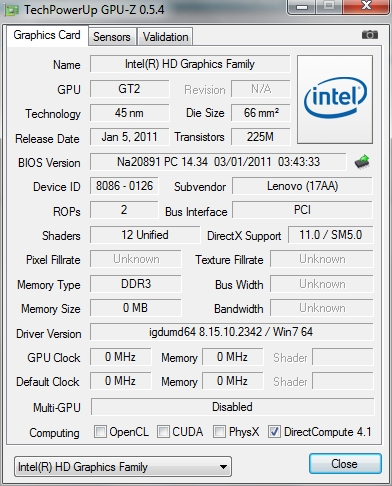
Здесь тоже ничего интересного. Поэтому переходим к анализу производительности различных компонентов.

Память работает в одноканальном режиме (так как в Lenovo Thinkpad X1 всего один слот), поэтому результаты работы с памятью ожидаемо ниже, чем могли бы быть.
Посмотрим на результаты работы жесткого диска.

Линейная производительность очень хорошая, тем более для мобильной модели. Указанные скорости и время доступа подтверждаются другой тестовой утилитой.
Кстати, тут надо отметить возможности по конфигурации этой подсистемы в Lenovo Thinkpad X1. Дело в том, что в систему может устанавливаться и жесткий диск, и SSD. Но есть еще один интересный вариант— совместная установка SSD объемом 80 ГБ для установки операционной системы и часто используемых программ и жесткого диска для хранения больших объемов данных. Решение близкое к оптимальному, т. к. сочетает в себе и высокую скорость работы (а использование SSD очень сильно влияет на субъективную скорость работы с системой, она вырастает просто в разы), и большой доступный объем для хранения данных пользователя. Этот вариант возможен, к сожалению, только если у вас не установлен модуль WWAN.
А мы переходим к анализу работы Lenovo Thinkpad X1 под нагрузкой, а также нагрева и шума во время работы.
Нагрузочный тест системы, нагрев и шум при работе
Итак, в простое система сбрасывает частоту процессора до 800 МГц, падает и напряжение питания.

Посмотрим на температурный режим.
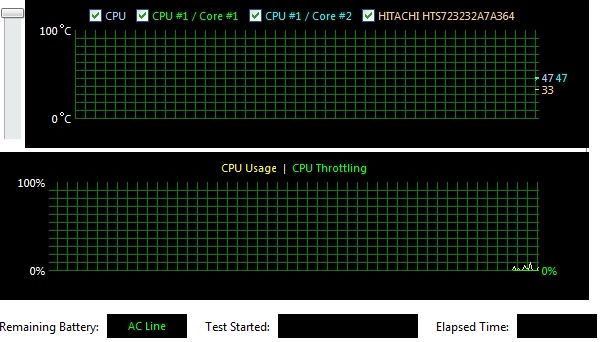
Температура процессора, на мой взгляд, чуть высоковата для простоя. Температура жесткого диска очень низкая. Включаем нагрузку.

Через пять секунд (интервал опроса) температура пошла вверх. Темп роста сам по себе не очень большой. Однако обращает на себя внимание большая разница в отображаемой температуре процессора и отдельных ядер. Из предыдущего опыта мы знаем, что в этих условиях алгоритмы контроля частоты и нагрева работают некорректно.
После включения нагрузки процессор разгоняется до 3 ГГц (т. к. нагрузка идет на все ядра, частота будет не максимально возможной), а напряжение питания становится 1,156В.

Продолжаем следить за ростом темпратуры.

Рост довольно плавный, это хорошо: в обычном режиме температура не успевает сильно подняться за время выполнения несложных и быстрых в реализации задач.

Однако несмотря на то, что первоначального резкого скачка не было (как, например, на четырехъядерных процессорах), температура продолжает устойчиво карабкаться вверх.

Постепенно она начинает стабилизироваться, но…

уже очень близко к опасному пределу. Разница между данными о температуре процессора и ядер составляет 5 градусов. Процессор в этот момент продолжает работать на частоте 3 ГГц.

Как видите, начался троттлинг, вызванный перегревом процессора. При этом система разгона считает, что предел не достигнут и продолжает удерживать частоту в 3 ГГц.
Увы, температуры пусть и медленно, но продолжают расти.
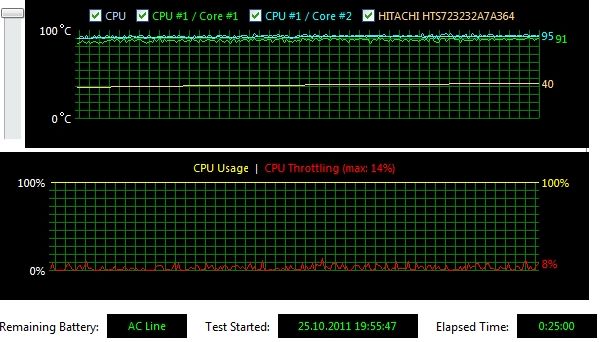
Масштабы троттлинга увеличиваются, система Intel Turbo Boost продолжает удерживать частоту на максимально доступном уровне в 3 ГГц.
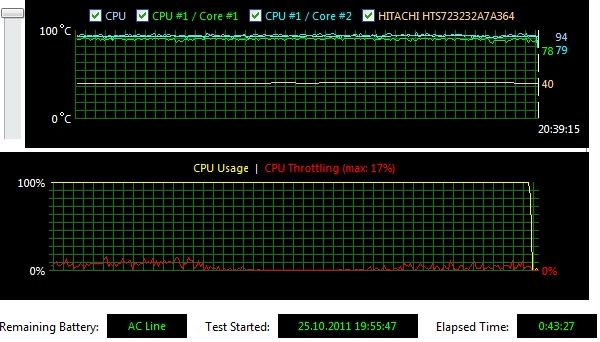
После 43 минут теста отключаем нагрузку. До последнего момента процессор находился в разогнанном состоянии и работал на повышенной частоте в 3 ГГц. При этом температура ядер уже находилась в опасной зоне, что привело к включению защитного механизма троттлинга. В реальной рабочей ситуации в лучшем случае это приведет к падению производительности, в худшем — к возможному выходу из строя электронных компонентов.
А мы переходим к анализу температур и работы системы охлаждения.
| В покое | Под нагрузкой | |
| Процессор | 47 °C | 95 °C |
|---|---|---|
| Жесткий диск | 33 °C | 41 °C |
Процессор под нагрузкой нагрелся очень сильно, перейдя опасный предел. Жесткий диск под нагрузкой нагрелся незначительно, его температура находится в безопасных пределах.
Посмотрим, как прогрелся корпус.
| Левая подставка | Правая подставка | Тачпад | Дно, горячая точка | Дно, холодная точка | Выхлоп | |
| В покое | 27 °C | 28 °C | 27 °C | 30 °C | 28 °C | 35 °C |
|---|---|---|---|---|---|---|
| Под нагрузкой | 30 °C | 29 °C | 29 °C | 38 °C | 31 °C | 56 °C |
Самым неприятным сюрпризом стал сильный нагрев дна. При выполнении на ноутбуке сложных задач держать его на коленях становится довольно проблематично (и крайне неприятно). Также обращает на себя внимание очень высокая температура выхлопа под нагрузкой. Подставки под ладони всегда остаются холодными, благодаря этому можно без проблем работать с ноутбуком.
Система охлаждения мне показалась шумной. Днем в офисе ее не очень слышно, но дома, в тихой обстановке, она раздражает. Вентилятор разгоняется с неприятным гулом, в шуме ощутимо присутствуют высокие частоты (они раздражают сильнее) и какой-то свист.
Стоит отметить не очень большую эффективность системы охлаждения в целом. Большинство ноутбуков, которые мы тестировали раньше, способны удерживать температуру процессоров Core i5 далеко от опасного порога перегрева.
Ну а далее мы посмотрим на уровень производительности нашей системы.
Тестирование в синтетических пакетах
На современном этапе синтетические тесты дают достаточно мало информации о производительности и функциональности платформы. Подробнее о том, почему так, можно прочитать в презентации методики. Максимум они могут показать примерное место системы в сравнении с другими системами, но очень примерно: можно определить, какая система быстрее, но вот насколько быстрее — на этот вопрос ответа не будет, тем более что он сильно зависит от типов используемых задач. Основной плюс синтетических тестов: их очень легко запустить, т. е. любой пользователь может сравнить любую выбранную систему со своей либо две системы между собой. Поэтому на данном этапе мы оставляем синтетические тесты в программе тестирования.
В качестве конкурентов мы выбрали следующие платформы:
- Недавно мы тестировали Hewlett-Packard Probook 6360b, который имеет практически такую же конфигурацию (в частности, тот же процессор) и при этом накопитель SSD. Этот ноутбук включен в сравнение скорее для того, чтобы посмотреть, насколько велика может быть разница в результатах при использовании такого же процессора.
- На роль второго конкурента мы выбрали Acer TimelineX 4830TG. По конфигурации он немного слабее, в нем установлен процесор Intel Core i5-2410M. Платформа и оперативная память у него такие же, но при этом он имеет гораздо более производительное видеорешение, NVIDIA GeForce 540M.
Обращаю внимание читателей, что сравнение идет только с точки зрения платформ, без сравнения потребительских качеств и цен ноутбуков.
Тест Cinebench. Тест компании MAXON, которая занимается разработкой пакетов трехмерного регулирования, т. е. тест представляет собой адаптированную версию реального движка. Используется и старый Cinebench R10, и более современный Cinebench 11.5.
К сожалению, для версии 10 официальное описание уже недоступно. Пакет проводит рендеринг трех сцен. В результаты выдается рендеринговая оценка: производительность одного ядра процессора, производительность всего процессора (вычисления распараллеливаются на все имеющиеся ядра), производительность графической подсистемы в OpenGL.
В состав пакета 11.5 входит два теста, один из них замеряет производительность центрального процессора, второй — производительность видеокарты в OpenGL. Подробнее на сайте производителя.
| Cinebench 10.0 | Cinebench 11.5 | ||||
| 1 CPU | All CPU | OpenGL | OpenGL | CPU | |
| Lenovo X1 | 5121 | 10687 | 5179 | 8,45 | 2,86 |
| HP Probook 6360b | 5114 | 10753 | 5038 | 8,41 | 2,85 |
| Acer TimelineX 4830TG | 4592 | 9433 | 5145 | 24,98 | 2,37 |
Вполне ожидаемо, что одинаковые процессоры показывают одинаковый результат. Отставание 2410М видно, но оно не критичное.
Производительность в реальных приложениях
С ноября мы начали тестировать производительность ноутбуков по новой методике, которая включает в себя оценку производительности системы в реальных приложениях. Подробную информацию об этой части исследования, используемом ПО и его настройки можно прочитать в соответствующем материале на нашем сайте.
Используемые методики в целом аналогичны настольной методике, поэтому полученные результаты измерений (но не рейтинги (!), они всегда будут другими из-за другого набора приложений) можно сравнивать и с настольными системы. Исключение составляет раздел «Игры», для игр введены новые упрощенные настройки и более низкое разрешение, позволяющее гарантированно запускать их на системых с любым разрешением. Помимо того, уменьшен размер тестового файла в Photoshop, поэтому результаты этого приложения тоже нельзя сравнивать напрямую.
Архивирование
В этом тесте измеряется скорость архивирования набора файлов с помощью архиваторов 7-Zip и WinRAR. Кроме того, проверяется скорость распаковки зашифрованного и паролем архива с помощью WinRAR. Тест в первую очередь критичен к скорости процессора и памяти.
| Архивирование | Lenovo X1 | HP Probook 6360b | Acer TimelineX 4830TG |
| 7-Zip | 0:02:14 | 0:02:13 | 0:02:19 |
|---|---|---|---|
| WinRAR | 0:01:34 | 0:01:32 | 0:01:37 |
| Распаковка | 0:00:42 | 0:00:42 | 0:00:45 |
В чисто процессорном тесте разницы между двумя одинаковыми процессорами прогнозируемо нет. Более слабый процессор немного отстает, но отставание очень незначительное, близкое к уровню погрешности. Хотя в максимальном режиме разница между ними составляет 300 МГц.
Производительность браузеров
Для оценки производительности браузеров мы используем два теста: Google V8 и SunSpider. Оба теста измеряют, по большому счету, одно и тоже: скорость работы Javascript. Впрочем, это самый требовательный к производительности компонент движка браузера, поэтому исследование его вполне оправданно. Напомню, в нашей методике невозможно получить данные Chrome в тесте SunSpider из-за внутренней ошибки.
Тест Google V8 выводит тест в баллах.
| Google V8 | Lenovo X1 | HP Probook 6360b | Acer TimelineX 4830TG |
| Chrome | 8081 | 8161 | 7456 |
|---|---|---|---|
| Firefox | 735 | 738 | 671 |
| Internet Explorer | 160 | 163 | 148 |
| Opera | 4905 | 4859 | 4505 |
| Safari | 3421 | 3416 | 3073 |
Тест Sunspider выводит результат в миллисекундах, и, в отличие от предыдущего теста, здесь чем меньше результат, тем лучше.
| SunSpider | Lenovo X1 | HP Probook 6360b | Acer TimelineX 4830TG |
| Firefox | 592 | 575 | 641 |
|---|---|---|---|
| Internet Explorer | 3712 | 3610 | 4134 |
| Opera | 258 | 252 | 274 |
| Safari | 328 | 323 | 354 |
Тесты фиксируют небольшое отставание более слабого процессора. Разница между двумя одинаковыми системами совсем незначительная.
Просмотр видео высокого разрешения
Тест показывает, насколько ноутбук справляется с воспроизведение видео высокого разрешения. Для оценки используется ролик в формате FullHВ 1080P, закодированный H.264, и плеер Media Player Classic Home Cinema. Ролик проигрывается в программном режиме, когда обработкой изображения занимается только центральный процессор, и с включением аппаратного ускорения. Тест замеряет загрузку процессора в обоих случаях.
| HD-видео | Lenovo X1 | HP Probook 6360b | Acer TimelineX 4830TG |
| Hardware | 9,4 | 6,3 | 5,9 |
|---|---|---|---|
| Software | 31,3 | 29,2 | 32,5 |
Почему-то уровень загрузки центрального процессора у Lenovo при тесте с аппаратным кодированием существенно выше, чем двух других ноутбуков. В остальном разница несущественна. Все процесссоры легко справляются с воспроизведением видео высокого разрешения.
Работа с фотографиями
Для тестирования производительности ноутбука при работе с цифровыми фотографиями были оставлены два тестовых пакета: ACDSee и Adobe Photoshop. Для ACDsee тест состоит в конвертировании большого количества фотографий из формата RAW в JPEG. В пакете Photoshop замеряется время на обработку фотографий, включая размытие, увеличение резкости, изменение размера и вращение изображения и т. д. Тест замеряет время, затраченное на выполнение этих операций.
| Работа с фотографиями | Lenovo X1 | HP Probook 6360b | Acer TimelineX 4830TG |
| ACDSee | 0:04:37 | 0:04:21 | 0:05:08 |
|---|---|---|---|
| Photoshop | 0:01:02 | 0:01:01 | 0:01:06 |
Здесь впервые проявляется разница между двумя ноутбуками с одинаковыми процессорами. Как видите, в тесте ACDSee ноутбук Lenovo X1 заметно отстал от HP Probook 6360b с такой же платформой. TimelineX 4830TG в этом тесте тоже заметно отстает. ACDSee плохо распараллеливает вычисления, так что разница между одинаковыми процессорами могла появиться из-за скачков тактовой частоты либо включения троттлинга.
Кодирование аудио
В этом тесте замеряется время кодирования аудиозаписи в один из популярных форматов. Для кодирования используется оболочка dBPowerAmp. Результат теста: балл, выставляемый оболочкой. Балл зависит от времени кодирования. Чем выше балл, тем лучше.
| Кодирование аудио | Lenovo X1 | HP Probook 6360b | Acer TimelineX 4830TG |
| Apple | 150 | 146 | 135 |
|---|---|---|---|
| Flac | 205 | 204 | 186 |
| Monkey audio | 145 | 145 | 131 |
| MP3 | 95 | 95 | 85 |
| Nero | 86 | 87 | 79 |
| OGG | 62 | 62 | 56 |
Более слабый процессор 2410М заметно отстает от 2520М. Впрочем, этот тест сам по себе легкий и хорошо параллелится.
Кодирование видео
В этом тесте мы смотрим, насколько быстро ноутбук кодирует тестовый ролик с использованием форматов DivX, XviD, x.264.
| Кодирование видео | Lenovo X1 | HP Probook 6360b | Acer TimelineX 4830TG |
| DivX | 0:04:17 | 0:03:59 | 0:04:16 |
|---|---|---|---|
| x264 | 0:10:48 | 0:11:12 | 0:11:36 |
| XviD | 0:02:45 | 0:02:45 | 0:02:52 |
Все три кодера дали разные результаты. XviD показывает, как должны распределяться результаты: между одинаковыми процессорами разницы нет, более слабый процессор незначительно отстает. А вот в DivX все наоборот — Lenovo X1 показывает такие же результаты, как и более слабый TimelineX 4830TG. Наконец, в самом сложном с точки зрения нагрузки и самом длительном по времени Х264 Lenovo X1 по каким-то причинам вырывается вперед.
Создание видео
В отличие от предыдущего теста, в этом случае тест эмулирует полноценную работу в видеоредакторе по созданию ролика, включая монтаж, наложение спецэффектов и финальный рендеринг. В тесте используются два программных пакета: Adobe Photoshop и Sony Vegas. Результат теста — время, которое потребовалось на выполнение всего проекта.
| Создание видео | Lenovo X1 | HP Probook 6360b | Acer TimelineX 4830TG |
| Premiere | 0:05:10 | 0:04:53 | 0:05:20 |
|---|---|---|---|
| Vegas | 0:08:02 | 0:07:52 | 0:07:49 |
И снова мы наблюдаем отставание Lenovo X1. В принципе, оно может объясняться одноканальным режимом работы памяти. Как бы то ни было, Lenovo X1 заметно отстает от Probook 6360b, а в Sony Vegas отстает и от более слабого конкурента.
Профессиональные приложения
В эту группу включены совершенно разные приложения. Объединяет их то, что применяются они в основном в профессиональной деятельности. Сюда входит тест на скорость компиляции проекта с помощью MS Visual Studio 2008, эмуляция работы в пакете математических расчетов MATLAB и скорость выполнения приложений на языке Java.
| Проф. приложения | Lenovo X1 | HP Probook 6360b | Acer TimelineX 4830TG |
| Compile | 0:07:05 | 0:06:58 | 0:07:35 |
|---|---|---|---|
| MATLAB | 0,0425 | 0,0412 | 0,0438 |
| Java | 84,35 | 83,4 | 78,6 |
В этих результатах, как видите, разница между двумя одниаковыми платформами тоже проявляется: Lenovo X1 находится посередине между Probook и TimelineX.
Профессиональная 3D-графика
Этот тест показывает производительность ноутбука в профессиональных пакетах, связанных с трехмерным моделированием. Для теста были отобраны три пакета: 3Ds MAX, LightWave (3D-рендеринг) и SolidWorks (CAD). Для каждого продукта проводится два теста: эмуляция работы и финальный рендеринг. К сожалению, 3Ds MAX стабильно зависал сразу после запуска при эмуляции работы, Поэтому для этого теста оставлен только тест с финальным рендерингом сцены.
| Проф. 3D-пакеты | Lenovo X1 | HP Probook 6360b | Acer TimelineX 4830TG |
| 3Ds MAX render | 0:11:45 | 0:11:41 | 0:12:19 |
|---|---|---|---|
| Lightwave workload | 36,74 | 36,4 | 38,26 |
| Lightwave render | 133,53 | 128,99 | 142,97 |
| Solidworks CPU | 37,43 | 36,89 | 38,79 |
| Solidworks workload | 121,98 | 120,83 | 67,21 |
В профессиоональных пакетах разница между 2520М и 2410М становится более заметной, но также более заметной становится и разница между Probook 6360b и Lenovo X1, причем не в пользу последнего. Судя по сегодняшним тестам, графика задействуется только в одном тесте — Solid Workload. И там ноутбук компании Acer сразу получает очень большое преимущество.
Игры
Эта группа тестов оценивает производительность ноутбука в нескольких играх. Обращаю внимание читателей, что настройки тестирования для этой группы были изменены по сравнению с настройками методики тестирования платформ, поэтому сравнивать эти результаты с результатами настольных систем нельзя.
| Игры | Lenovo X1 | HP Probook 6360b | Acer TimelineX 4830TG |
| DiRT2 | 17 | 18 | 65 |
|---|---|---|---|
| FarCry 2 | 15 | 16 | 48 |
| Resident Evil 5 | 27 | 29 | 64 |
| S.T.A.L.K.E.R. | 97,2 | 101,4 | 227,2 |
| Unreal Tournament 3 | 29,8 | 32,1 | 75,8 |
Ну, по результатам этого теста можно сказать, что рабочие ноутбуки не предназначены для игр.
Из тестирования в целом стоит сделать вывод, что разница между двумя процессорами одной линейки слишком маленькая, чтобы обращать на нее внимание в реальных приложениях. Более того, из этого же тестирования мы видим, что другие параметры ноутбука, скверная реализация системы охлаждения или программные проблемы могут оказывать на скорость его работы гораздо большее влияние, чем индекс процессора.
Время работы от батарей
Тестирование на время работы от батарей проводится в двух режимах: режиме минимальной загрузки (чтение текста с экрана) и при просмотре фильма. Тесты проводятся без использования тестовых программ. Параметры энергосбережения: ставится схема питания «сбалансированная», если производитель ноутбука предлагает свою схему питания с близкими характеристиками, выставляется она. Время отключения монитора ставится на «никогда». Других вмешательств в управление питанием (переключение графики, отключение компонентов и пр.) не производится, они остаются на значениях по умолчанию. Яркость экрана выставляется на максимум, беспроводные интерфейсы отключаются. При тестировании ноутбук перезагружается, запускаются все утилиты, установленные производителем (кроме антивирусной программы, она деинсталлируется перед тестами).
При тестировании на время автономной работы в режиме чтения никакие программы не запускаются, кроме утилиты, замеряющей время работы от батареи.
При тестировании на проигрывание фильма с жесткого диска ноутбука проигрывается фильм в формате avi. Для проигрывания используется портативная версия Media Player Classic, которая содержит встроенные кодеки.
Паспортная емкость батареи — 57602 мВт·ч.
| Режим чтения | Просмотр фильма |
| 3 ч. 17 мин. | 2 ч. 28 мин. |
Результаты на время автономной работы сначала приводят в изумление, а потом — в глубокое унынение, ибо они на удивление невысокие. Очень необычный и очень неприятный результат, ведь модель с хорошей защитой и беспроводными интерфейсами просто-таки просится на роль разъездной. Однако с такой батареей разъезды придется устраивать, скурпулезно рассчитывая время и расстояние до ближайшей розетки.
На сегодняшний день такие показатели автономной работы можно считать более чем скромными: они еще как-то подойдут для домашнего игрового ноутбука, но для рабочей, да еще и портативной системы — этого явно недостаточно. Это чувствуешь даже при самом простом домашнем применении: взять ноутбук в другую комнату получается на довольно незначительное время. В работе батареи не всегда хватает на среднюю по длительности деловую встречу (особенно если нужно подключение к интернету через беспроводную сеть), не говоря уже о том, чтобы подвести ее итоги. В поездке аккумулятор садится слишком быстро, чтобы можно было без опаски отходить от розетки. Кстати, при работе в интернете заряда хватает практически на 3 часа.
Пару теплых слов стоит сказать про Rapid Charge. Батарея заряжается очень быстро: воткнув штекер при 7% заряда, уже через полчаса я получил уровень заряда в 81%. Причем это реальный уровень, если вытащить штекер, то ноутбук проработает около двух часов. После 80% заряд идет существенно медленнее, добираясь до 100% где-то через час после начала зарядки. Стоит учесть, что время зарядки существенно зависит от того, работаете ли вы параллельно с ноутбуком — выключенный Lenovo X1 заряжается еще быстрее. Таким образом, небольшое время автономной работы до некоторой степени компенсируется возможностью быстро восстановить заряд. Поэтому если вы в течение дня передвигаетесь короткими перебежками между разными зарядками либо часто посещаете короткие (!) деловые встречи, то при таком раскладе Lenovo X1 раскроет свои преимущества. Но в любом случае привязанность к розетке раздражает.
Если же вам нужен ноутбук, имеющий приличную автономность, то либо придется выбирать что-то другое, либо приобретать дополнительную батарею: надеюсь, с ней время автономной работы станет чуть более адекватным. Однако с дополнительной батареей ноутбук станет гораздо толще и тяжелее. И вообще получится какое-то жульничество: нормальная автономность получается только с внешней батареей, а нормальные размеры и вес — только без нее.
Впечатления от эксплуатации, дополнительная информация
Не знаю, в чем причина, но у меня Lenovo Thinkpad X1 крайне неустойчиво работал с сетью WiFi. При удалении от роутера на два метра связь устанавливалась и работала, но стоило отойти метра на три — три с половиной (по-прежнему в прямой видимости), как, несмотря на показывающийся нормальный уровень сигнала, ноутбук отказывался подключаться к роутеру. У других ноутбуков в этой же ситуации проблем с подключением не было. Однажды я уже сталкивался с похожей ситуацией, но это было в другом месте и с другим оборудованием (там после замены роутера все заработало). Надеюсь, это особенность конкретного экземпляра (иначе в интернете было бы много обсуждений проблемы), но не отметить ее не могу.
Из положительных моментов стоит отметить набор ПО. Вообще, корпоративные ноутбуки Lenovo всегда имели богатый набор утилит, ориентированный именно на помощь в работе. Правда, в современных моделях утилиты выглядят иначе, чем во времена того же IBM. Подробный обзор выходит за рамки этого материала. На мой взгляд, набор ПО стал хоть и более симпатичным, но каким-то более упрощенным: все очень красиво, но, например, до настроек добраться сложнее.
Если говорить о моем впечатлении, то «тонкость и легкость» этой модели я как-то не прочувствовал, т. к. тестировал его между ультрабуками, которые априори тоньше и легче. Зато он действительно ощущается как надежно защищенный от всяких неприятностей продукт, над которым не надо постоянно трястись.
Позиционирование и вывод
Собственно, надежность и защищенность должны стать центральным элементом позиционирования Lenovo Thinkpad X1. Если вы постоянно и везде пользуетесь ноутбуком, особо не бережете его, то Х1 сможет лучше, чем другие модели, выдержать такой темп работы и достойно противостоять тем неприятностям, которые часто случаются в повседневной жизни. Например, в лужу ноутбук вряд ли кто-то уронит, а вот пролить на клавиатуру чай или повредить экран получается очень у многих и довольно часто.
При этом, хотя изначально казалось, что модель разъездная, она больше похожа все-таки на офисную, максимум перемещений для которой — дорога из дома на работу и обратно, ну или полное их отсутствие, когда ноутбук большую часть жизни проводит на одном и том же столе. На эту мысль наталкивает не только слабая автономность, но и организация портов, и конструкция корпуса. Кстати, и вес у системы уже ближе к современным офисным ноутбукам. С другой стороны, 3G-модем, который обычно нужен как раз в дороге.
Что касается производительности, то она вполне достаточная для современного рабочего ноутбука, а многочисленные варианты SSD позволяют устранить главное «бутылочное горлышко» производительности современного ноутбука: медленную подгрузку данных с жесткого диска.
Главный минус модели — недостаточная автономность. Я сталкивался с ним очень часто: ноутбука банально не хватало в совершенно жизненных ситуациях. Поэтому стоит оценить свой рабочий график. Если ноутбук путешествует в стиле работа-дом-работа с редкими и недолгими вылазками, то вы этого можете и не заметить. Еще один вариант — автомобильные путешествия, когда в машине всегда есть зарядка. Но учитывая наличие сотового модема и прочную конструкцию, хотелось бы иметь автономность побольше — чтобы Lenovo X1 стал действительно постоянным компаньоном. Сейчас же придется запасаться запасными внешними батарейками.
Устройства ввода у этой модели традиционно хорошие, но не без недостатков. Клавиатура жестковата, а тачпад покрыт странными пупырышками. Однако они все равно являются одними из лучших на рынке, но не идеальными.
Кому подойдет этот ноутбук? Наверное, воздержусь от советов, т. к. у него нет такого четкого позиционирования. Более того, если рассматривать Lenovo Thinkpad X1 как рабочую машину, он оказывается в буквальном смысле зажат между двумя очень интересными моделями самой Lenovo: Х220 с экраном IPS и очень хорошими массогабаритными показателями и Т420s, являющимся одним из лучших корпоративных ноутбуков с экраном 14 дюймов, причем по размеру и весу он почти не отличается от Х1.
Дополнительную информацию о функциональности модели и отзывах о ней можно получить на нашем форуме:
Кстати, в процессе подготовки статьи Lenovo обнародовала информацию о Lenovo X1 Hybrid. В этой модели в качестве второй ОС должен быть встроен Android с собственной аппаратной платформой (от Qualcomm). В рекламе это подается как возможность получить более длительное время автономной работы в случае, если от системы требуются только самые простые задачи. Можно воспринимать это и как признание, что увеличить автономность Lenovo X1 путем оптимизации существующей платформы не удастся, поэтому в него встраивают «обходные технологии», способные хоть как-то поднять время автономной работы в поездках, даже столь экстравагантные, как встраивание туда платформы планшета и соответствующей ОС.
Ну а мы переходим к оценке основных плюсов и минусов модели.
Плюсы:
- Прочный и при этом тонкий корпус: силовая рама, прочные и удобные поверхности, защита экрана и клавиатуры
- Система быстрой зарядки аккумулятора
- Клавиатура с защитой и подсветкой, тачпад и трэкпоинт
- Современная производительная конфигурация с возможностью установки SSD (в т. ч. совместно с жестким диском), хорошим набором быстрых беспроводных интерфейсов и портов
- Набор ПО для работы с ноутбуком
Минусы:
- Очень низкая автономность, существенно ограничивающая сферу применения модели
- Перегрев и плохой температурный режим процессора
Средние текущие цены (количество предложений) на ноутбук в протестированной конфигурации в московской рознице: Н/Д(0)